Problèmes de partage d’écran sur Microsoft Teams : Comment les résoudre
Microsoft Teams est devenu un outil central pour la collaboration en entreprise et dans le secteur de l’éducation. Il offre un espace pour échanger, organiser des visioconférences, partager des documents et collaborer efficacement sur des projets. Le partage d’écran est une fonctionnalité clé pour une collaboration réussie, permettant de visualiser en direct des présentations ou des éléments importants sur l’ordinateur de l’intervenant.
Cette fonction, généralement très pratique, peut parfois rencontrer des dysfonctionnements, causant de la frustration, particulièrement pour le présentateur. Cependant, ces problèmes ont souvent des causes identifiables et des solutions simples.
Microsoft Teams ne partage pas l’écran sous Windows : solutions
Avant d’explorer les solutions pour les problèmes de partage d’écran, il est important de préciser quelques éléments concernant la plateforme.
Premièrement, la fonctionnalité de partage d’écran n’est pas disponible pour les utilisateurs de Linux. De plus, la version web de Teams ne fonctionne qu’avec Google Chrome et Microsoft Edge pour le partage d’écran. Assurez-vous aussi d’avoir choisi le bon élément à partager : il faut sélectionner « écran » et non une application en particulier.
Si ces éléments ne sont pas en cause et que le partage d’écran ne fonctionne toujours pas sur Windows, voici d’autres pistes à explorer :
La connexion Internet
Une connexion internet de mauvaise qualité est souvent à l’origine des problèmes de partage d’écran. Un débit internet suffisant est essentiel pour diffuser votre écran ou une présentation. Un débit trop faible peut provoquer des retards ou empêcher le partage.
Si vous avez des doutes sur votre vitesse de connexion, testez-la. Si elle est faible, rapprochez votre routeur, redémarrez-le ou contactez votre fournisseur d’accès à internet. Assurez-vous également qu’aucun autre appareil ne monopolise votre bande passante lors de vos réunions Teams.
La résolution d’affichage
Les problèmes d’affichage, notamment si vous utilisez un écran 4K sous Windows 10, peuvent surcharger Microsoft Teams et empêcher le partage d’écran.
Dans ce cas, réduire la résolution de votre écran peut résoudre le problème. Voici la marche à suivre :
| 1. | Cliquez sur le menu Démarrer et sélectionnez « Paramètres ».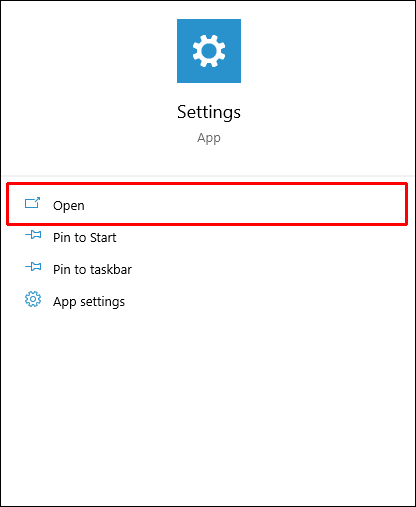 |
| 2. | Cliquez ensuite sur « Système ». 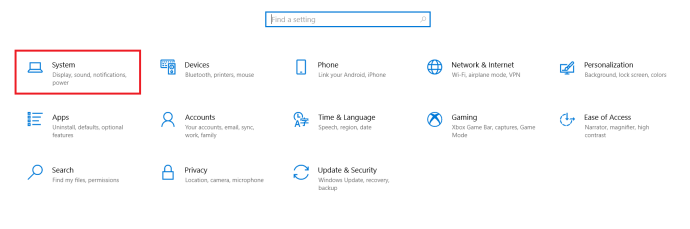 |
| 3. | Sélectionnez « Affichage », puis cliquez sur le menu déroulant « Résolution d’affichage ».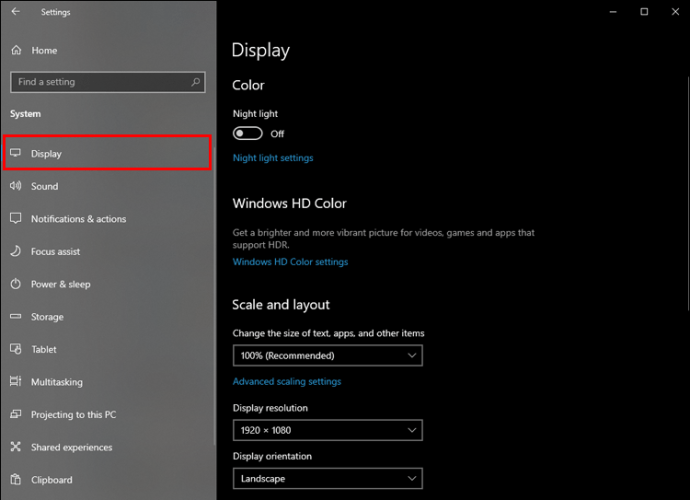 |
| 4. | Choisissez une résolution inférieure à celle utilisée par votre ordinateur.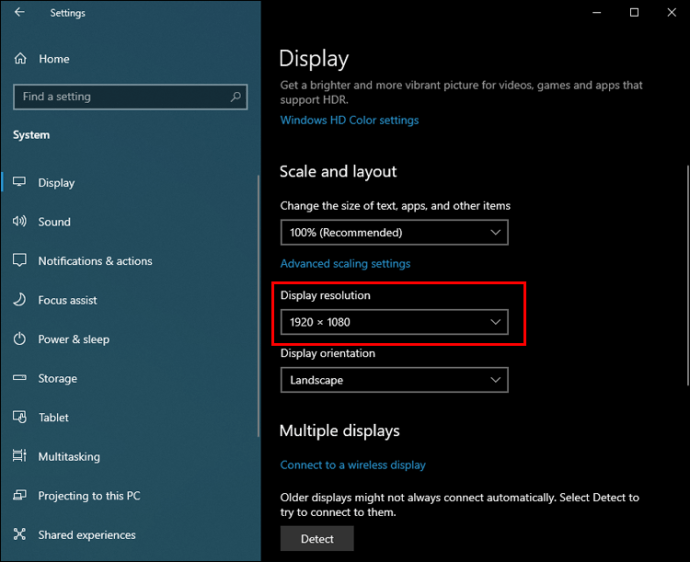 |
Relancez Microsoft Teams et vérifiez si le partage d’écran fonctionne.
Microsoft Teams ne partage pas l’écran sur Mac
Microsoft Teams est aussi compatible avec macOS, mais des problèmes de partage d’écran peuvent également se produire.
Comme sur Windows, une mauvaise vitesse ou bande passante internet peuvent être en cause. De même, la résolution de l’écran peut être un facteur. Voici comment ajuster la résolution sur Mac :
| 1. | Allez dans le menu principal et sélectionnez « Préférences Système ». |
| 2. | Cliquez ensuite sur « Affichages ».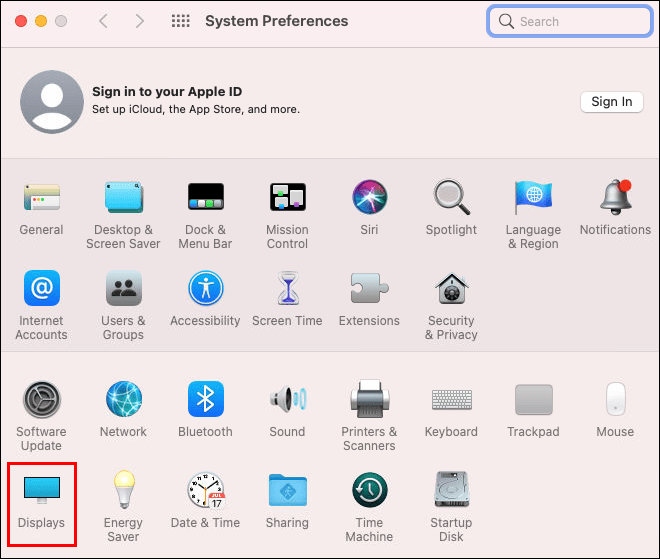 |
| 3. | Maintenez la touche Option enfoncée et cliquez sur « Mise à l’échelle » pour voir plus d’options de résolution.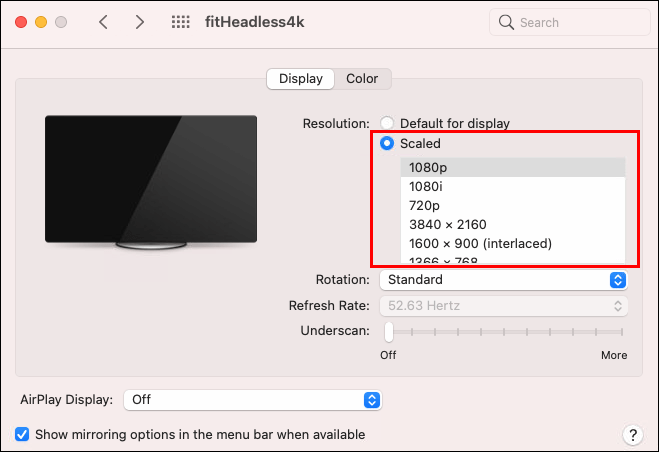 |
Après avoir choisi une résolution inférieure, testez à nouveau le partage d’écran.
Une autre raison fréquente est le manque d’autorisation d’enregistrement d’écran pour Teams. Pour activer cette autorisation :
| 1. | Sur votre Mac, allez dans « Préférences Système ». |
| 2. | Cliquez sur « Sécurité et confidentialité ».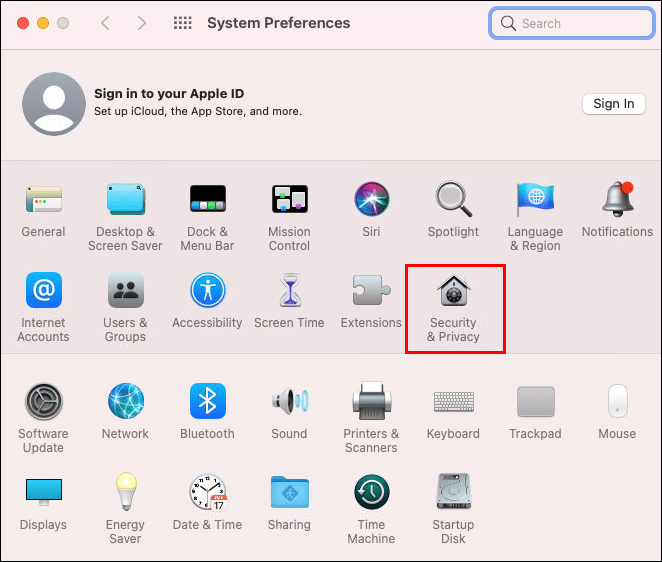 |
| 3. | Recherchez la section « Enregistrement d’écran » et trouvez Microsoft Teams. 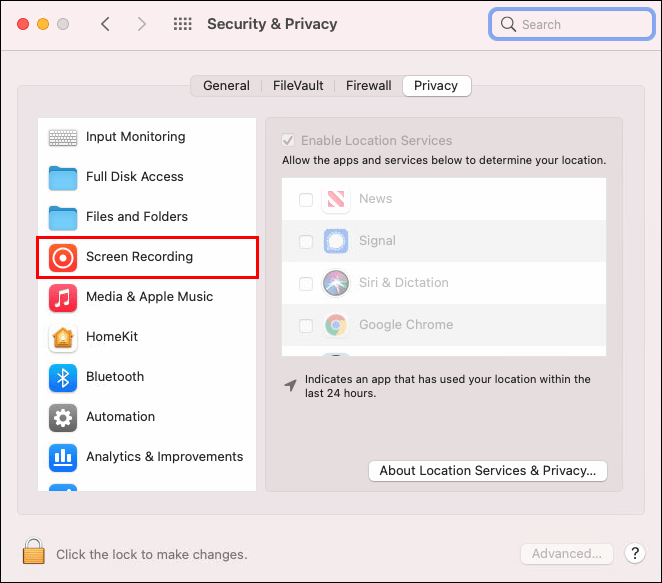 |
| 4. | Cochez la case à côté de Microsoft Teams et quittez.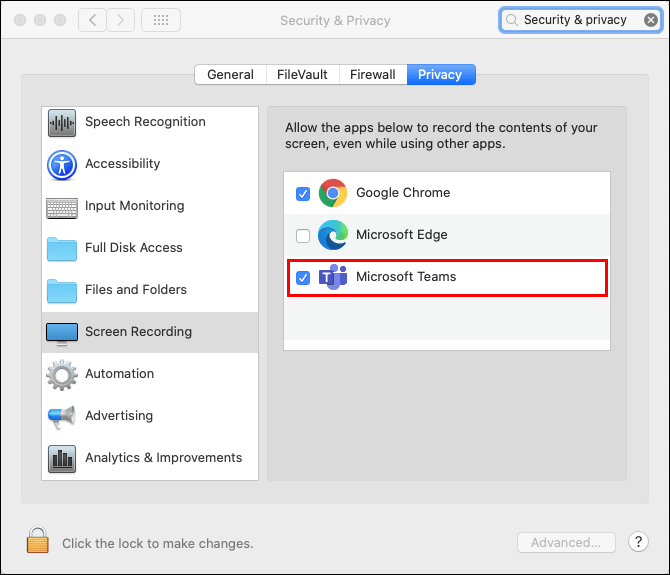 |
Si votre connexion internet est stable, vous devriez pouvoir utiliser le partage d’écran.
Microsoft Teams ne partage pas l’écran sur iPhone
L’application mobile Teams pour iPhone est très pratique pour ceux qui travaillent en déplacement. Le partage d’écran fonctionne de la même manière que sur ordinateur, permettant de montrer ce que vous faites sur votre téléphone.
Si le partage d’écran ne fonctionne pas sur votre iPhone, voici quelques points à vérifier :
- La connexion internet est peut-être trop lente, que ce soit en Wi-Fi ou en données mobiles.
- Fermez les autres applications pendant vos réunions Teams. Assurez-vous aussi que votre iPhone fonctionne au minimum sous iOS 11-14.
- Vérifiez que vous utilisez la dernière version de Microsoft Teams. Les mises à jour sont disponibles sur l’App Store.
Microsoft Teams ne partage pas l’écran sur Android
L’application Teams pour Android est tout aussi efficace que la version iOS, mais des problèmes de partage d’écran peuvent aussi survenir.
- Vérifiez votre connexion internet. En déplacement, le signal réseau est souvent instable, empêchant le partage d’écran.
- Si vous êtes chez vous, assurez-vous que personne ne monopolise la bande passante.
- Contrôlez que votre application Teams est à jour. Rendez-vous sur le Google Play Store pour les mises à jour.
Partagez efficacement avec Teams
La fonction de partage d’écran de Teams est un outil puissant pour diffuser votre écran, une fenêtre ou une présentation. Le tableau blanc est également utile pour des explications visuelles. Si le partage d’écran est impossible, cela peut entraver le bon déroulement de la réunion. Il est donc préférable de tester son fonctionnement avant de commencer.
Pensez à vérifier votre connexion internet, à réduire la résolution de votre écran et à mettre à jour votre application Teams, afin de bénéficier de tous ses avantages.
Utilisez-vous Teams dans un cadre professionnel ou scolaire ? Partagez votre expérience dans les commentaires ci-dessous.